Этот пост был опубликован на форуме пару месяцев назад, думаю пора зайти в блог, сомнения, комментарии, все можно сделать в комментариях, пожалуйста НЕ ГОРЯТЬ Если вам не нравится Vim, просто откажитесь от публикации 🙂
Я пропущу основную часть, потому что она станет очень обширной, если вы захотите или заинтересованы в ее изучении, я рекомендую вам запускать из терминала
$ вимтутор
Теперь да, начнем без лишних слов 😀
Макросы в VIM
Возможно, это не одна из величайших загадок vim, но хорошо знать, что vim имеет поддержку макросов, можно хранить макросы из a к z ; чтобы начать запись, вам нужно всего лишь нажать q+письмо чтобы остановить запись нажимаем q и для вызова макроса это что-то вроде Numero+@+письмо.
Где:
письмо: Это ключ к a к z.
Numero: Это количество раз, которое мы будем повторять действие.
Это облегчит выполнение многих повторяющихся задач. Например; Предположим, у нас есть эти строки:
один пример один два примера два три примера три четыре примера четыре пять пример пять
Мы хотим придать ему такой формат:
'один': 'пример' 'один'; 'два': 'пример' 'два'; 'три': 'пример' 'три'; 'четыре': 'пример' 'четыре'; 'пять': 'пример' 'пять';
Здесь макросы упрощают нам задачу 🙂
Используемая последовательность:
qa I '[Esc] ea': [Esc] wi '[Esc] ea' [Esc] wi '[Esc] A'; [Esc] 0j q
Затем поместите курсор на строку, которую нужно изменить, и используйте Numero+@+письмо в этом случае я использовал 4+@+a
Заменить
Очень важным инструментом в Vim является замена, для этого мы находимся в нормальном режиме Vim, нажав Esc позже мы нажимаем : и пишем команду Я говорю командование, потому что это не ограничивается заменой. очень похоже на RegEx
Примеры:
Самый распространенный способ изменения строки символов по всему документу:
команда:
:% s / vim / Vim / g
Заменить во всех строках vim на Vim внимание: если бы у меня не было знака % Я буду искать только в той строке, где вы находитесь
Замените определенный диапазон здесь между строками 3,5:
команда:
: 3,5 с / Vim / VIM / г
В строках с 3 по 5 замените Vim на VIM
Здесь обратите внимание, что нет g в конце он редактирует только первое слово, которое соответствует
команда:
: 3,5 с / Vim / VIM
С помощью этой строки мы удаляем все строки, содержащие #
команда:
:., $ g / # / d
текущей строки . до конца документа $ ищи цифры # и удалите их d
Здесь команда сортирует раздел файла
команда:
: 3, $ sort
От строки 3 до конца документа порядок
Прочие команды
Здесь вся хитрость в команде :r читать что это делает, как сказано в названии, хахаха прочитал, вы можете добавить текст другого документа, но в этом примере мы добавляем индикатор ! что это выполняется отдельно, можно выполнить сценарий из того же vim для отладки или чего угодно, что вы можете придумать здесь, например:
# Дата :: r! Date # Дата в формате :: r! Date + \% D # Список каталогов :: r! Ls Документы
Я использую общие команды, но vim берет вывод любой команды и вставляет его как текст в документ.
И это лишь малая часть, есть еще кое-что ... И то, чего я не знаю, хахахаха.
выбор
И последнее, но не менее важное - это состояние Visual, в котором мы можем выбирать линии, чтобы легко ими управлять. Есть три типа визуального выделения.
v Визуализация по персонажам
V Визуально по линиям
контроль+v Визуализация по блокам
Выберите, что заключено в круглые скобки:
v% Если вы находитесь в начале / конце круглой скобки
vib Если вы в скобках
Выберите, что находится внутри двойных или одинарных кавычек:
vi' Выберите одинарные кавычки
vi" Выбрать двойные кавычки
viB Выделите все, что находится внутри ключей
Выбор по строке
ggVG Выбрать весь документ
Вот в основном gg перейти к началу; войдите в визуальный селектор V; и пройти до конца Г.
Отбор по блоку
контроль+v
[control] v e5j C [напишите текст] [esc] [esc]
И в этом вы входите в визуальный селектор по блокам контрольv, Я продвигаюсь до конца слова и на 5 строк вниз 5j, стираю слово с помощью C, пишу текст для замены и нажимаю Esc Esc.
Другой такой же, но вместо c это что-то вроде удаления и перехода в режим вставки я использую i переходит в режим вставки I, где находится указатель.
Все, что я объясняю, может показаться загадочным или что-то в этом роде, вроде vim ninja hahaha, но это ничего, чего нет в руководстве по vim У Vim есть одна из лучших известных мне документов чтобы войти в документацию, просто введите
:Помогите
если вам нужно что-то конкретное
: help: w
Это приведет вас прямо к разделу, в котором говорится о: w Guardar.
Теперь, если ... Счастливые люди Vim. 😀





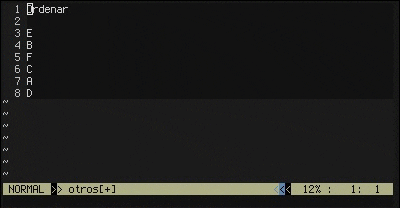
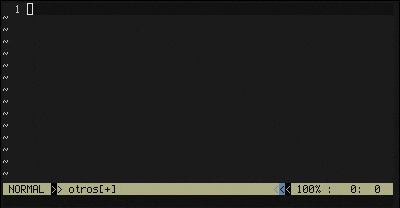

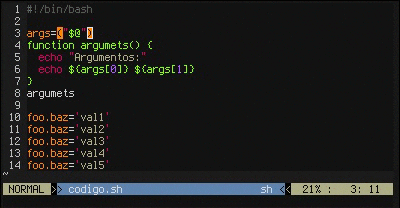

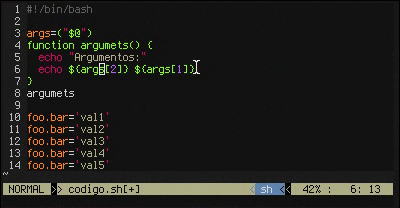

Думаю, начну использовать Vim 🙂
Отличная статья, спасибо, что поделились. Я не знал о выборе по блоку. Ура!
Emacs ..., я думаю, кто-то должен был это сказать, так зачем ждать еще: D, нет, это не начало Flame, между Emacs и Vim не может быть никаких дискуссий: D, совершенно ясно, что лучше , и нет-нет е Vim;).
Да, это начало пламени. Будьте осторожны с такими комментариями, потому что они не объективны. Кроме того, это ничего не говорит о том, о чем идет речь. С уважением.
Эмакс! Эмакс! Эмакс! 😀
Emacs для масс!
«[…] Думаю, кто-то должен был это сказать […]» Хахаха, +1!
Одевайся как есть, приходит кто-то, кто играет на экзотике и говорит «курсоры со стрелками? WASD? Нет-нет, я покажу тебе дорогу, это hjkl », а сзади много света>: D
@Blablabla: ну вот, твой ник оправдывает твою болтовню!
Опрос, чтобы узнать, какие читатели предпочтут, не повредит.
Большой! Vim - безусловно, лучший текстовый редактор. Надеюсь, что на этом сайте будет чаще публиковаться информация об указанном издателе. С уважением.
У меня всегда были проблемы с пониманием макросов в Vim, там в немного свободного времени я попробую
Примечание: для пользователей KDE используйте Vim-QT 😀
Спасибо 😀
Наконец-то у моего Galaxy Mini появится еще одна причина жить: у меня нет EMACS, но есть VIM.
Учту ваши советы.
хорошая информация спасибо 🙂
поделитесь своим vimrc очень понятно визуально приятно :) !!! Надеюсь, вы поделитесь этим со мной :)!
Конечно, я позволю себе подготовить пост
Ух ты так хорошо выглядит :)! ха-ха, я начну больше практиковаться, и твой vimrc выглядит очень хорошо Оо! Надеюсь, поделитесь пожалуйста;)!
На самом деле это не столько vimrc, но я объясню, что сделал хахаха
хаха намного лучше :)! так что мы все учимся ха-ха, спасибо :)! 😉
Очень хороший совет Вада. На самом деле мои потребности в программировании очень простые, и, возможно, поэтому я никогда не видел потенциала Vim. Однако то, что вы говорите, мне кажется интересным. Я постараюсь применить это на практике, когда мне придется что-то делать.
Большое спасибо!
Отличный пост! Хотя я уже знал эти советы, очень хорошо объяснил для тех, кто их не знал!
Небольшая помощь для новых пользователей, «vimtutor» на английском языке, для тех, кто хочет учебник на испанском языке, просто введите «vimtutor es».
Обожаю vim, без него моя жизнь была бы совсем другой!
Пользуюсь уже 2 года и с каждым днем все больше удивляюсь =)
привет
P / D: Всем, кто хочет увидеть пример конфигурации .vimrc, я приглашаю вас посмотреть мой! знак равно https://github.com/jlgasparrini/dotvimrc